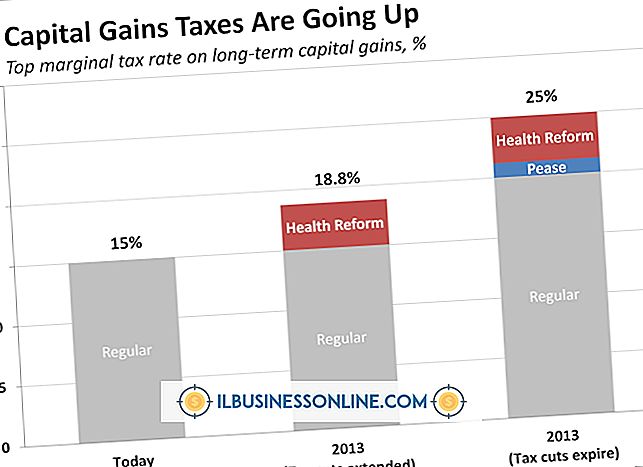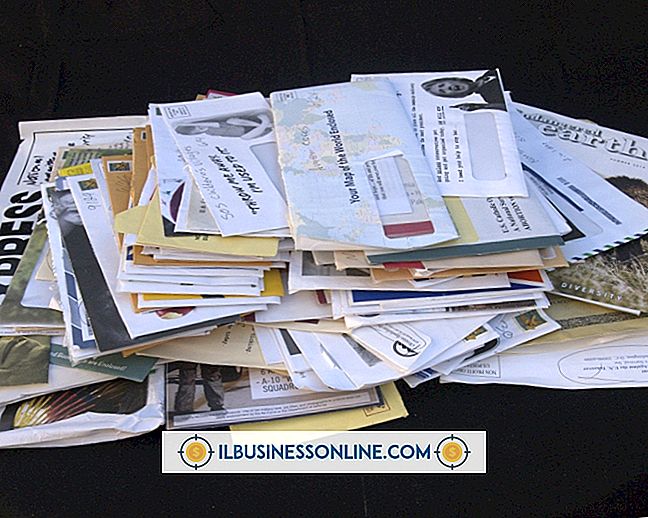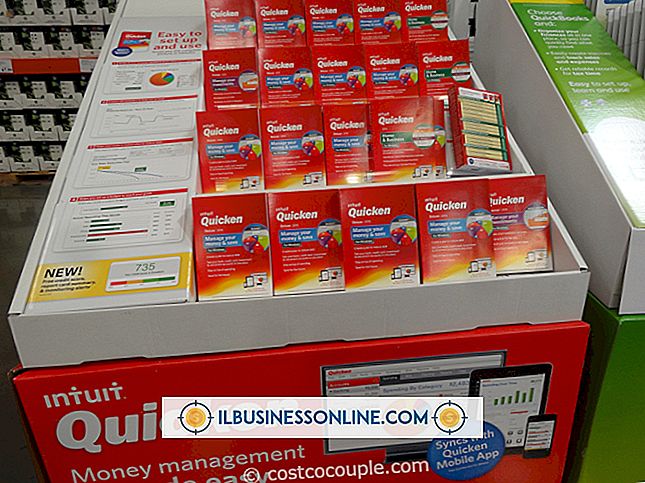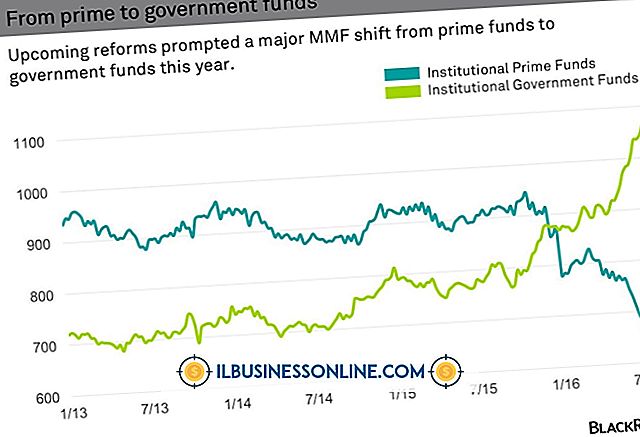एक्सेल VBA में .NET क्लास लाइब्रेरी का उपयोग कैसे करें

आपके व्यवसाय के सॉफ़्टवेयर डेवलपर आपके स्प्रेडशीट के लिए शक्तिशाली एक्सेल मैक्रोज़ बनाने के लिए Microsoft के .NET फ्रेमवर्क के साथ काम कर सकते हैं। .NET फ्रेमवर्क में विभिन्न प्रकार के उपयोगी कार्य करने वाले वर्गों का एक विशाल पुस्तकालय है। CryptoClass वर्ग, उदाहरण के लिए, कोड की कुछ पंक्तियों का उपयोग करके व्यावसायिक डेटा को एन्क्रिप्ट और डिक्रिप्ट करने में आपकी मदद कर सकता है। तुम भी अपने स्वयं के विशेष .NET वर्ग पुस्तकालयों बना सकते हैं और उन्हें Excel के VBA कोड संपादक के भीतर से संदर्भ दे सकते हैं। आप या आपके व्यवसाय के डेवलपर्स इस तकनीक का उपयोग करके अधिक उपयोगी .NET क्लास लाइब्रेरी बना सकते हैं। एक्सेल मैक्रोज़ बनाने के बाद, आप उन्हें किसी अन्य मैक्रो के रूप में उपयोग कर सकते हैं।
.NET क्लास लाइब्रेरी बनाएं
1।
Microsoft Visual Studio लॉन्च करें। "नया" पर क्लिक करें और फिर "प्रोजेक्ट"। "विज़ुअल बेसिक" पर क्लिक करें और फिर "क्लास लाइब्रेरी" पर क्लिक करें। स्थान पाठ बॉक्स में दिखाई देने वाले फ़ोल्डर नाम की प्रतिलिपि बनाएँ। यह फ़ोल्डर क्लास लाइब्रेरी फ़ाइलों को संग्रहीत करेगा।
2।
"नाम" टेक्स्ट बॉक्स में "ClassLibrary1" टाइप करें और "ओके" पर क्लिक करें। विजुअल स्टूडियो, ClassLibrary1 नाम से एक नया क्लास लाइब्रेरी बनाता है। समाधान नेविगेटर विंडो में Class1.vb नामक एक नई क्लास फ़ाइल दिखाई देती है।
3।
कोड विंडो में कक्षा को देखने के लिए Class1.vb फ़ाइल को डबल-क्लिक करें। क्योंकि क्लास खाली है, इसमें केवल निम्नलिखित कोड हैं:
पब्लिक क्लास क्लास
एंड क्लास
एंड क्लास स्टेटमेंट से पहले निम्नलिखित कोड पेस्ट करें:
सार्वजनिक फ़ंक्शन मल्टीप्ले (ByVal inVal as Integer) के रूप में पूर्णांक अभिकलन
यह कोड एक साधारण फ़ंक्शन बनाता है जिसका नाम Multiply है। यह फ़ंक्शन inVal नामक एक आवक चर को स्वीकार करता है, इसे दो से गुणा करता है और फ़ंक्शन को कॉल करने वाले किसी भी प्रोग्राम पर परिणाम देता है।
कंपाइल .NET क्लास लाइब्रेरी
1।
समाधान नेविगेटर पर जाएं और प्रोजेक्ट के नाम पर राइट-क्लिक करें, जो इस स्थिति में ClassLibrary1 है। प्रोजेक्ट के गुण विंडो को प्रदर्शित करने के लिए ड्रॉप-डाउन मेनू में दिखाई देने वाले "गुण" विकल्प पर क्लिक करें।
2।
"संकलन" पर क्लिक करें और वहां चेक मार्क लगाने के लिए "रजिस्टर फॉर COM इंटरोप" चेक बॉक्स पर क्लिक करें। ऐसा करने से आप क्लास लाइब्रेरी को COM कंपोनेंट के रूप में देख सकते हैं।
3।
"बिल्ड" पर क्लिक करें और फिर "बिल्ड समाधान" पर क्लिक करें। विज़ुअल स्टूडियो प्रोजेक्ट को संकलित करता है और दो फाइलें बनाता है जो प्रोजेक्ट बिन फ़ोल्डर में दिखाई देती हैं: एक DLL फ़ाइल और एक .TLB फ़ाइल।
एक्सेल में क्लास लाइब्रेरी जोड़ें
1।
Excel लॉन्च करें और Excel के रिबन पर डेवलपर टैब देखें। यदि आपको वह टैब दिखाई देता है, तो अगले चरण पर जाएं। अन्यथा, रिबन पर राइट-क्लिक करें, "रिबन कस्टमाइज़ करें" चुनें और रिबन पॉप-अप विंडो को कस्टमाइज़ करने वाले "डेवलपर" चेक बॉक्स पर क्लिक करें। "ओके" पर क्लिक करें और एक्सेल रिबन में डेवलपर टैब जोड़ता है। डेवलपर टैब आपको मैक्रोज़ और VBA के साथ काम करने की अनुमति देता है।
2।
"डेवलपर" टैब पर क्लिक करें और फिर VBA विंडो खोलने के लिए "विज़ुअल बेसिक" पर क्लिक करें। प्रोजेक्ट में एक नया मॉड्यूल जोड़ने के लिए "इन्सर्ट" पर क्लिक करें और "मॉड्यूल" पर क्लिक करें।
3।
"उपकरण" पर क्लिक करें और "संदर्भ" चुनें। VBA संदर्भ विंडो खोलता है। फ़ाइल चयन विंडो देखने के लिए "ब्राउज़ करें" पर क्लिक करें जिसमें आपकी हार्ड ड्राइव के फ़ोल्डरों की सूची है।
4।
विंडो के माध्यम से ब्राउज़ करें और उस फ़ोल्डर का पता लगाएं जिसमें आपके द्वारा बनाई गई .NET क्लास लाइब्रेरी है। बिन फ़ोल्डर को प्रकट करने के लिए उस फ़ोल्डर को डबल क्लिक करें। इसे खोलने के लिए बिन फ़ोल्डर पर डबल-क्लिक करें।
5।
बिन फ़ोल्डर में रहने वाले ClassLibrary1.tlb फ़ाइल को डबल-क्लिक करें और "ओके" पर क्लिक करें। VBA सन्दर्भ विंडो बंद करता है।
6।
आपके द्वारा बनाए गए खाली मॉड्यूल में नीचे दिखाया गया कोड पेस्ट करें:
सब डबलनंबर () नई क्लास लाइंस के रूप में डिम क्लासलिब 1। क्लैस 1 नया के रूप में डिम न्यूवैल्यू।
यह कोड आपके द्वारा .NET में बनाए गए Multiply फ़ंक्शन को कॉल करता है और इसे नंबर 3 पास करता है। Multiply फ़ंक्शन चलता है, इसे 2 से गुणा करता है और परिणाम देता है। यह कोड newValue वैरिएबल में मूल्य रखता है। कोड की अंतिम पंक्ति पॉप-अप संदेश विंडो में परिणाम प्रदर्शित करती है।
7।
VBA विंडो को छोटा करें और Excel की मुख्य विंडो पर वापस जाएं। डेवलपर टैब के कोड अनुभाग में स्थित "मैक्रोज़" बटन पर क्लिक करें। एक्सेल मैक्रो पॉप-अप विंडो प्रदर्शित करता है। DoubleNumber, आपके द्वारा बनाए गए VBA फ़ंक्शन का नाम मैक्रोज़ की सूची में दिखाई देता है।
8।
इसे चुनने के लिए DoubleNumber पर क्लिक करें और फिर "रन" पर क्लिक करें। आपका मैक्रो चलता है, नंबर 2 को क्लास लाइब्रेरी फ़ंक्शन में भेजता है और 6 प्रदर्शित करता है, जो गणना का परिणाम है।
टिप
- .NET क्लास लाइब्रेरियाँ बनाते समय, उन्हें अपनी पसंद का कुछ भी नाम दें। VBA में उन्हें संदर्भित करने के लिए, .NET क्लास लाइब्रेरी के नाम का उपयोग करें जैसा कि पिछले उदाहरण में दिखाया गया है। उदाहरण के लिए, यदि आप SalesComputations नाम से एक क्लास लाइब्रेरी बनाते हैं, तो अपने एक्सेल मॉड्यूल में उस नाम को देखें।